
Ar tai atrodo pažįstama? Šį klaidos pranešimą galite pamatyti paleisdami programą arba įdiegdami tvarkyklę „Windows“ ar nešiojamame kompiuteryje. Paprastai klaida yra tokia:
- Šis procesoriaus tipas nepalaiko šio diegimo paketo.
Bet nesijaudink. Daugelis vartotojų išsprendė savo problemą dėl šio straipsnio sprendimų. Taigi patikrinkite ...
Išbandykite šiuos pataisymus
- Perkraukite kompiuterį ir iš naujo įdiekite programą / programą
- Automatiškai atnaujinkite tvarkykles
- Atnaujinkite „Windows“ versiją
Kodėl ši problema kyla diegiant tvarkykles?
Priežastis, kodėl taip nutinka diegiant programą ar programą, yra ta, kad progresuojant diegimo faile kažkas negerai, todėl galite pabandyti iš naujo paleisti kompiuterį ir bandyti dar kartą.
Dėl priežasties, kodėl taip atsitinka diegiant tvarkykles:
Anksčiau galite sėkmingai įdiegti tvarkyklės paketą, kai „Windows“ OS ir procesoriaus tipas yra tokie, kaip apibrėžė tvarkyklių gamintojai.
Tačiau nuo 2016 m. „Microsoft“ pakeitė atnaujinimo strategijas. Keitimas yra „TargetOSVersion“ papuošimas, įrašas INF failas . Šis formatas apibrėžia diegimo informaciją, kad būtų galima įdiegti tvarkyklės paketą, pvz., OS versijas ir produktų tipus.
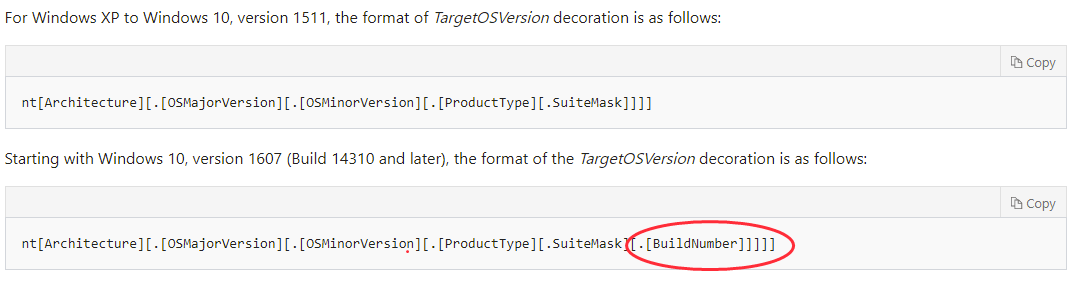
Pradedant „Windows 10“, 1607 versija (14310 ir naujesnė versija), formatas įtraukia naują INF failo dalį: („BuildNumber“) dalis. Tai reiškia diegiant tvarkykles jis pradėjo apibrėžti „Windows“ versijos versijos numerį . Netrukus po, „Intel“ pradėjo taikyti šią naują techniką ir į diegimo informaciją įtraukti dalį („BuildNumber“) .
Tai reiškia, kad jei jūsų „Windows“ versijos versijos numeris neatitinka tvarkyklės gamintojų nustatytos paketo dalies („BuildNumber“), nepavyks įdiegti tvarkyklės paketo, nepaisant teisingos „Windows“ versijos ir procesoriaus tipo.
Kaip patikrinti „Windows“ versijos numerį
Patarimai: Jei norite patikrinti, ar „Windows“ versijos numeris atitinka tvarkyklės gamintojo nustatytą numerį, vykdykite šias instrukcijas:
Patikrinkite kompiuterio versijos numerį ir kitą sistemos informaciją naudodami komandų eilutę:
1) Tipas cmd paieškos laukelyje ir dešiniuoju pelės mygtuku spustelėkite Komandinė eilutė į Vykdyti kaip administratorių . Tada spustelėkite Taip .
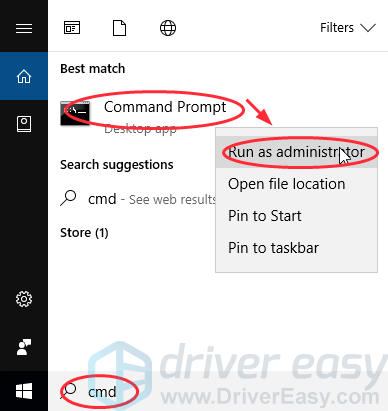
2) Tipas systeminfo ir paspauskite Įveskite . Tada pamatysite savo versijos numerį taip:
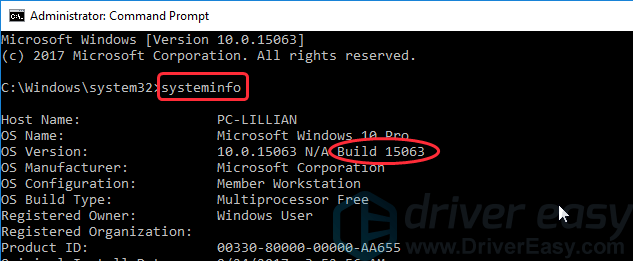
Tada patikrinkite nurodytą tvarkyklės paketo tvarkyklės paketą (kaip pavyzdį paimkite „Intel“ grafikos tvarkyklę, skirtą „Windows 10 64 bit“):
1) Eikite į „Intel“ atsisiuntimo centras ir ieškokite, tada atsisiųskite pageidaujamą įrenginio tvarkyklę.
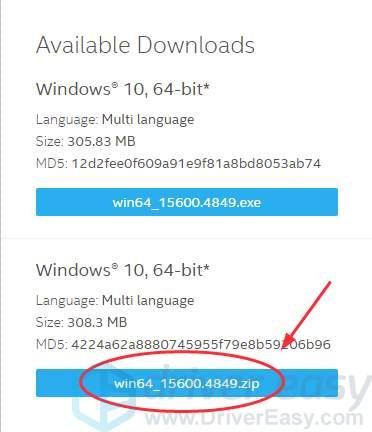
2) Atidarykite atsisiųstą failą ir spustelėkite Grafika aplanką.
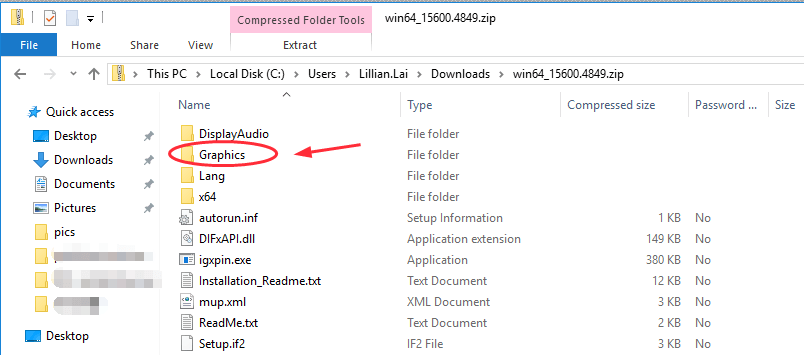
3) Raskite failą naudodami .inf plėtinio pavadinimas ir atidaryk.

4) Patikrinkite (Gamintojas) dalis faile ir pamatysite apibrėžtą komponavimo numerį. Kaip matote 14393 dalyje („BuildNumber“), šį tvarkyklių paketą galima atsisiųsti sistemoje „Windows 14393“ ir naujesnėse versijose.
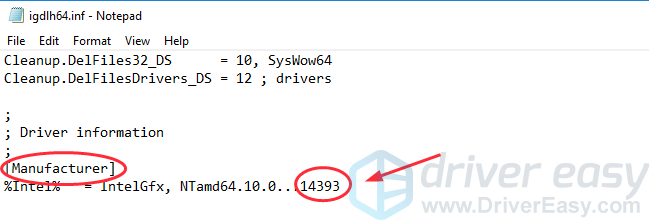
Jei jūsų „Windows“ versijos numeris nėra 14393 ir vėlesnis, negalite įdiegti šios grafikos tvarkyklės į savo kompiuterį.
1 taisymas: iš naujo paleiskite kompiuterį ir iš naujo įdiekite programą / programą
Jei atsisiunčiant ar diegiant programą į kompiuterį įvyksta klaida, gali būti, kad diegimo faile ar analizuojant failą kažkas negerai, galite pabandyti iš naujo paleisti kompiuterį ir dar kartą atsisiųsti diegimo failą, kad jį įdiegtumėte iš naujo .
2 taisymas: automatiškai atnaujinkite tvarkykles
Trūkstama arba pasenusi tvarkyklė taip pat gali sukelti klaidą, todėl galite pabandyti atnaujinti tvarkykles savo kompiuteryje, kad pašalintumėte klaidą diegdami programą. Nors gali kilti problemų diegiant tvarkykles internetu, taip pat galite išbandyti šį metodą. Yra du būdai atsisiųsti ir įdiegti tvarkykles į „Windows“.
1 variantas - rankiniu būdu : Tvarkykles galite rankiniu būdu atsisiųsti ir įdiegti į savo „Windows“. Jums gali tekti rasti tinkamus tvarkykles svetainėje, patikrinti, ar tvarkyklės diegimo paketo apibrėžtas versijos numeris sutampa su „Windows“ versijos numeriu (galite spustelėti čia žinoti, kaip patikrinti versijos numerį), tada atsisiųskite ją į „Windows“. Tam gali prireikti laiko ir darbo kompiuteriu įgūdžių.
2 variantas - automatiškai (rekomenduojama) : Jei neturite laiko ar įgūdžių tvarkyklėms surasti ir įdiegti rankiniu būdu, galite tai padaryti automatiškai Vairuotojas lengvai .
Naudojant „Driver Easy“ nereikia žinoti tikslaus kompiuterio versijos numerio ir nereikia rizikuoti įdiegti netinkamo tvarkyklės. Be to, jis palaiko naują „Windows 10“ nuskaitymo techniką. Tai padės rasti tikslesnius nuskaitymo rezultatus.
Galite automatiškai atnaujinti tvarkykles naudodami bet kurį LAISVAS arba Pro versija „Driver Easy“. Tačiau naudojant „Pro“ versiją reikia vos 2 paspaudimų (ir jūs gausite visa parama ir 30 dienų pinigų grąžinimo garantija ):
1) parsisiųsti ir įdiekite „Driver Easy“.
2) Paleiskite „Driver Easy“ ir spustelėkite Skenuoti dabar . Tada „Driver Easy“ nuskaitys jūsų kompiuterį ir aptiks visas tvarkykles, turinčias problemų.
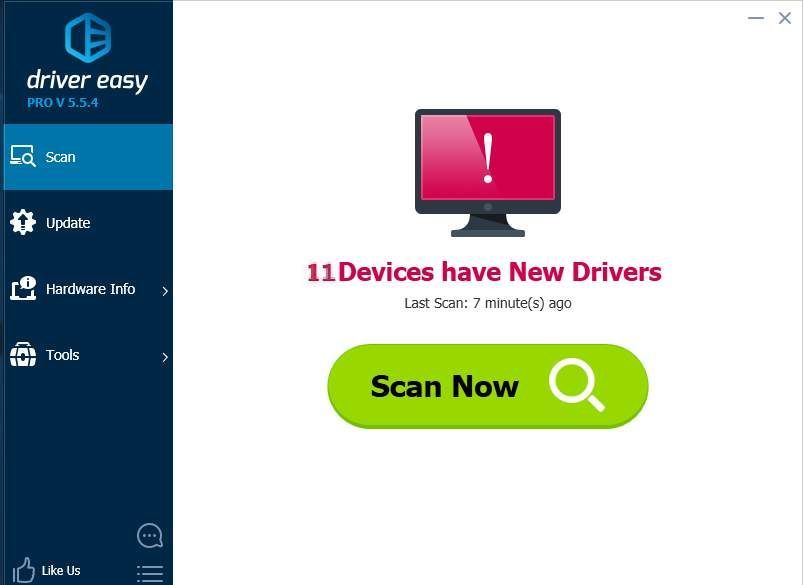
3)Spustelėkite Atnaujinti mygtuką šalia pažymėtos tvarkyklės, kad automatiškai įdiegtumėte teisingą tvarkyklę (tai galite padaryti naudodami NEMOKAMĄ versiją).
Arba spustelėkite Atnaujinti viską automatiškai atsisiųsti teisingą versiją visi tvarkyklių, kurių trūksta arba kurios yra pasenusios jūsų sistemoje (tam reikia Pro versija - būsite paraginti naujovinti, kai spustelėsite „Atnaujinti viską“).
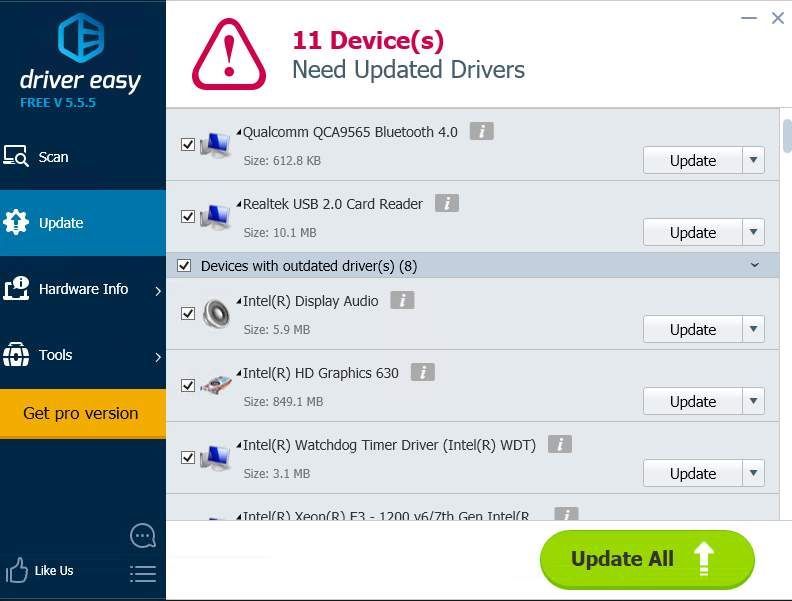
4] Paleiskite „Windows“ iš naujo ir „Windows“ turėsite naujausius ir teisingus tvarkykles.
3 taisymas: atnaujinkite „Windows“ versiją
Norėdami išspręsti šią problemą, galite atnaujinti „Windows 10“ į naujausią versiją. Tai darant, jūsų versijos numeris visada yra paskutinis. Diegdami tvarkyklę nereikia jaudintis, ar teisingas jūsų versijos numeris. Vykdykite šias instrukcijas, kad atnaujintumėte:
1) Spustelėkite Nustatymai mygtuką Pradžios meniu .
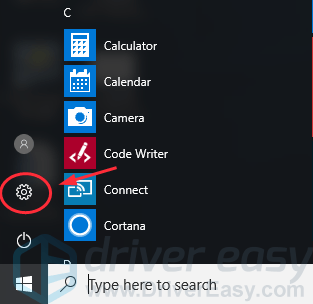
2) Spustelėkite Atnaujinimas ir sauga .
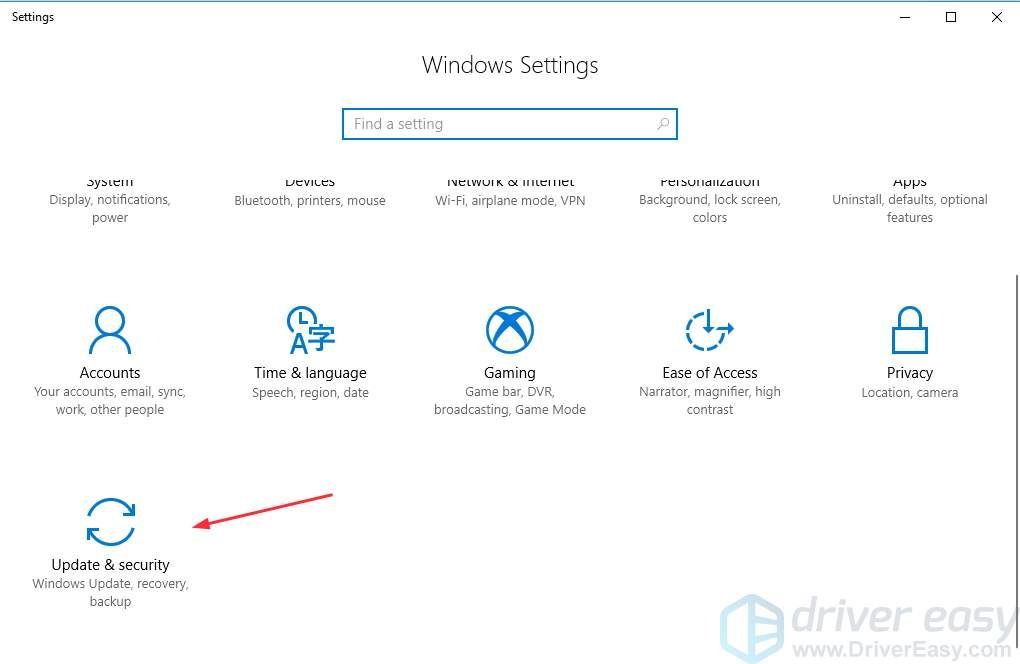
3) Spustelėkite Tikrinti, ar yra atnaujinimų norėdami ieškoti naujausio naujinimo, tada „Windows“ automatiškai atsisiųs naujinimus.
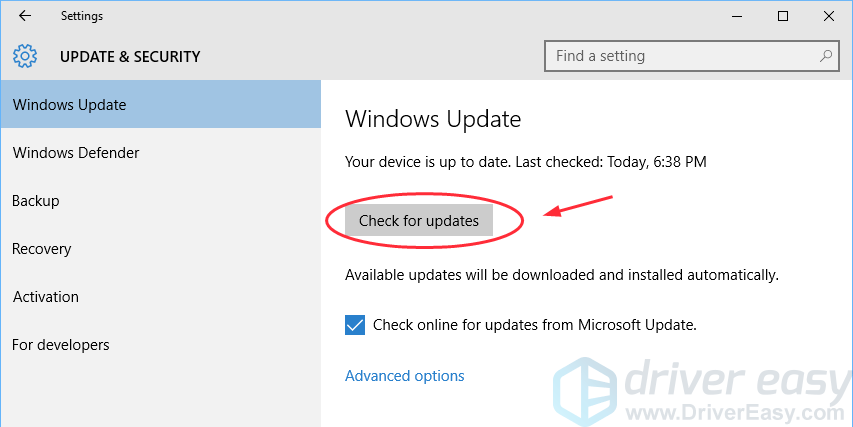
4) Spustelėkite Paleiskite iš naujo dabar norėdami iš naujo paleisti kompiuterį / nešiojamąjį kompiuterį ir užbaigti naujinimą.
5) Pabandykite dar kartą įdiegti tvarkyklę, kad sužinotumėte, ar ji veikia.
Tikiuosi, kad šie metodai gali padėti ištaisyti klaidą. Jei problema vis dar išlieka, nedvejodami praneškite mums ir mes pamatysime, ką dar galime padaryti, kad galėtume toliau padėti.

![[IŠSPRĘSTAS] „Call of Duty Black Ops Cold War“ vis žlunga PC 2022](https://letmeknow.ch/img/knowledge/06/call-duty-black-ops-cold-war-keeps-crashing-pc-2022.jpg)
![[IŠSPRĘSTA] „Windows 11“ ekrano mirgėjimas](https://letmeknow.ch/img/knowledge/88/windows-11-screen-flickering.jpg)



![[PASTATYTA] OBS mikrofonas neveikia | 6 geriausi sprendimai 2024 m](https://letmeknow.ch/img/knowledge-base/57/obs-mic-not-working-6-best-solutions-2024.jpg)